Ako zmeniť pozadie v PowerPointe 2019

Naučte sa, ako jednoducho zmeniť pozadie v PowerPointe 2019, aby vaše prezentácie pôsobili pútavo a profesionálne. Získajte tipy na plnú farbu, prechod, obrázky a vzory.
Namiesto pruhov môžete na znázornenie údajov v grafe balíka Office 2016 použiť obrázky. V tomto stĺpcovom grafe slúžia obrázky stromov namiesto stĺpcov na porovnanie výšky rôznych stromov.
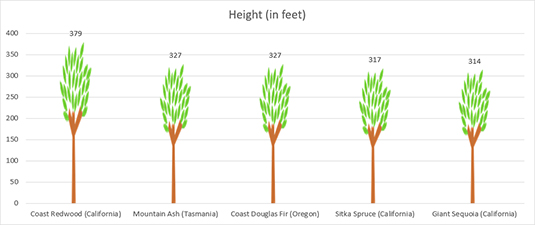
Ak chcete použiť obrázky namiesto pruhov v stĺpcovom grafe, postupujte takto:
Vytvorte stĺpcový graf.
Skopírujte vhodný obrázok pre pruhy v grafe do schránky. Najjednoduchší spôsob, ako to urobiť, je prejsť na kartu Vložiť, kliknúť na tlačidlo Online obrázky, vyhľadať a vybrať obrázok v dialógovom okne Vložiť obrázky a kliknúť na tlačidlo Vložiť. Po prijatí obrázka naň kliknite pravým tlačidlom myši a vyberte možnosť Kopírovať, čím ho skopírujete do schránky.
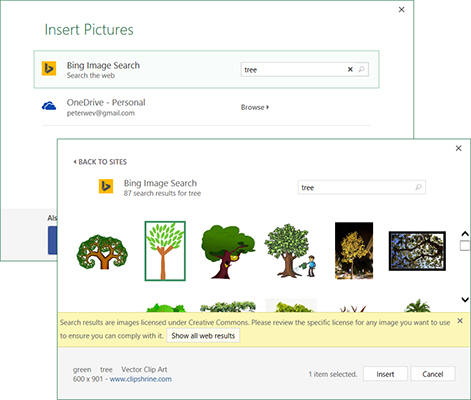
Kliknite na pruh v grafe a vyberte ho. Výberom jedného stĺpca vyberiete všetky stĺpce v grafe. (Ak máte problémy s výberom pruhov, prejdite na kartu Formát (Nástroje grafu), otvorte rozbaľovaciu ponuku Prvky grafu umiestnenú v ľavom hornom rohu obrazovky a vyberte sériu z ponuky.)
Na karte (Nástroje grafu) Formát kliknite na tlačidlo Výber formátu (nachádza sa v ľavom hornom rohu obrazovky). Otvorí sa panel úloh Format Data Series.
Kliknutím na tlačidlo Súbor a riadok zobrazíte možnosti výplne.
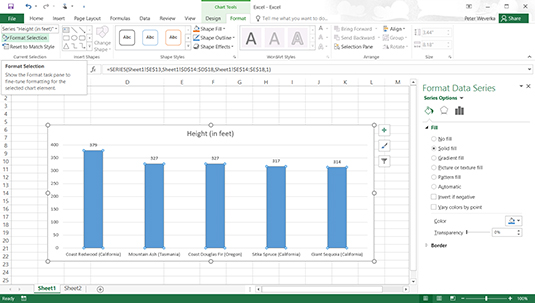
Vyberte tlačidlo voľby Obrázok alebo Výplň textúry. Vložiť obrázok z možností sa zobrazí na paneli úloh.
Kliknite na tlačidlo Schránka.
Naučte sa, ako jednoducho zmeniť pozadie v PowerPointe 2019, aby vaše prezentácie pôsobili pútavo a profesionálne. Získajte tipy na plnú farbu, prechod, obrázky a vzory.
Excel poskytuje štyri užitočné štatistické funkcie na počítanie buniek v hárku alebo zozname: COUNT, COUNTA, COUNTBLANK a COUNTIF. Pre viac informácií o Excel funkciách, pokračujte.
Objavte efektívne klávesové skratky v Exceli 2013 pre zobrazenie, ktoré vám pomôžu zlepšiť produktivitu. Všetky skratky sú začiatkom s Alt+W.
Naučte sa, ako nastaviť okraje v programe Word 2013 s naším jednoduchým sprievodcom. Tento článok obsahuje užitočné tipy a predvoľby okrajov pre váš projekt.
Excel vám poskytuje niekoľko štatistických funkcií na výpočet priemerov, režimov a mediánov. Pozrite si podrobnosti a príklady ich použitia.
Excel 2016 ponúka niekoľko efektívnych spôsobov, ako opraviť chyby vo vzorcoch. Opravy môžete vykonávať po jednom, spustiť kontrolu chýb a sledovať odkazy na bunky.
V niektorých prípadoch Outlook ukladá e-mailové správy, úlohy a plánované činnosti staršie ako šesť mesiacov do priečinka Archív – špeciálneho priečinka pre zastarané položky. Učte sa, ako efektívne archivovať vaše položky v Outlooku.
Word vám umožňuje robiť rôzne zábavné veci s tabuľkami. Učte sa o vytváraní a formátovaní tabuliek vo Worde 2019. Tabuľky sú skvelé na organizáciu informácií.
V článku sa dozviete, ako umožniť používateľovi vybrať rozsah v Excel VBA pomocou dialógového okna. Získajte praktické tipy a príklady na zlepšenie práce s rozsahom Excel VBA.
Vzorec na výpočet percentuálnej odchýlky v Exceli s funkciou ABS pre správne výsledky aj so zápornými hodnotami.






